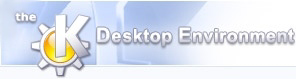
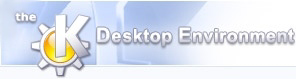 | Brug af Konversation |
| forrige | næste |
Indholdsfortegnelse
Enkelt udtrykt er IRC en chat-protokol, defineret af officielle Internetstandarder, med mulighed for at stjæle mange timer af dit liv. For at bruge IRC skal du være forbundet til en server, og derefter gå med i en kanal (som svarer til et chatrum) eller blot deltage i en privat konversation.
For at blive forbundet til en server og kanal, startes Konversation. Skærmen Serverliste vises.
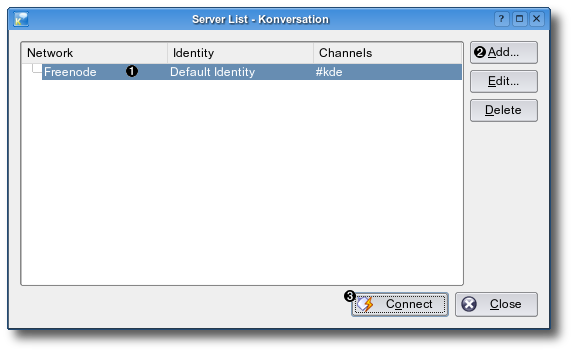
 | Listen med indstellede IRC-netværk angives her. Et IRC-netværk er en samling samarbejdende servere. Du behøver kun at forbinde dig til en af serverne i netværket for at være forbundet til hele IRC-netværket. Når du er forbundet, vil Konversation automatisk gå med i de viste Kanaler. Når Konversation startes for første gang, er netværket |
 | Klik her for at definere et nyt Netværk, inklusive serveren at forbinde til, og Kanalerne som automatisk skal gås med i efter forbindelse. Se Definér nye netværk, servere og kanaler at gå med i automatisk for mere information. |
 | Klik her for at forbinde til den valgte IRC netværk og kanal. |
Når du klikker på knappen første gang du åbner Konversation, ser du måske følgende meddelelse, som fortæller dig at din standardidentitet ikke er rigtigt indstillet.
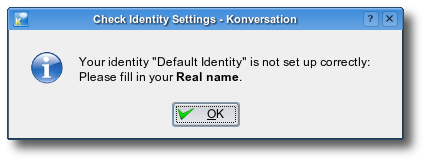
Første gang du åbner Konversation hentes information om nuværende bruger fra operativsystemet, og standardværdier for identiteten udfyldes. Hvis brugerinformationen i operativsystemet ikke er fuldstændig, for eksempel hvis intet Fuldstændigt navn er defineret, vil du se meddelelsen ovenfor. For at rette problemet, klikkes på og så kigges i Opsætning af din identitet for mere information.
Hovedskærmen åbnes og viser meddelelser som sendes af serveren til klienten. (Hvis Konversation ikke vil forbindes til serveren, se Ofte stillede spørgsmål.) Når servermeddelelser er færdige med at rulle forbi, går Konversation med i den kanal eller de kanaler som blev valgt.
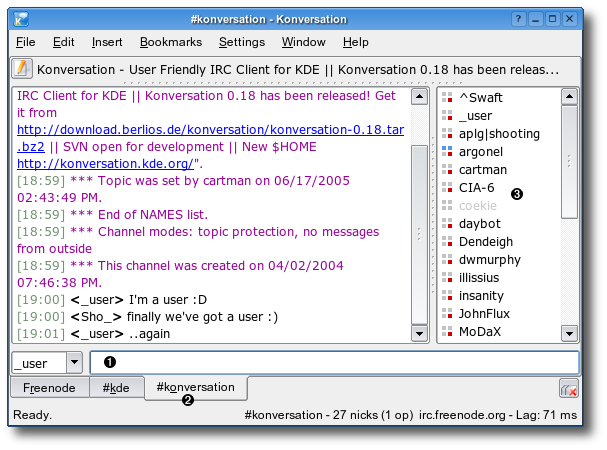
 | Dette kaldes indtastningslinjen. For at sende en meddelelse til alle på kanalen, indskrives meddelelsen her og der trykkes på Enter. Meddelelsen samt alle andres meddelelser ses i kanalvinduet ovenfor. Hver meddelelse indledes med tiden og brugerens alias. |
 | Du kan gå med i yderligere servere og kanaler. Hver server, kanal, kanalliste og anden skærm får et separat faneblad her. For at vise en liste med tilgængelige kanaler, se Liste over tilgængelige kanaler. For at gå med i en kanal, skriv: |
 | Dette kaldes Aliaspanelet. Det er en liste over aliasser for alle brugere som er gået med på kanalen, inklusive dig selv. |
Dette er det grundlæggende, for mere detaljeret information, læs videre...
| forrige | hjem | næste |
| Indledning | op | Indstil din identitet |